不是有效的win32应用程序怎么解决,小编教你xp提示不是有效win32位程序的解决方法
- 分类:教程 回答于: 2018年04月18日 16:00:42
很多时候,我们在网络上下载好一个软件然后碰到exe无法打开的情况。详细的说就是当双击想要安装的程序时,弹出“XXX.EXE不是有效win32应用程序”的错误提示。这就尴尬了,那么遇到这种情况该怎么解决呢?下面,小编给大家带来了xp提示不是有效win32位程序的解决图文。更多电脑教程,尽在小白一键重装系统官网。
在使用电脑的过程中,我们常常会遇到一些问题,其中最常见的就是打开程序时系统提示“不是有效的Win32应用程序”,那么当你遇到WinXP提示“不是有效的Win32应用程序”怎么办?下面,小编就来跟大家讲解xp提示不是有效win32位程序的解决技巧。
xp提示不是有效win32位程序的解决方法
如果应用程序用得好好的,但突然提示不是有效的Win32位应用程序,十之八九是病毒引起,当然首先是要杀毒,Windows下不一定能杀得了,所以,先进入安全模式杀毒,在开机时不停点按F8键进入安全模式,启用杀毒软件杀毒。
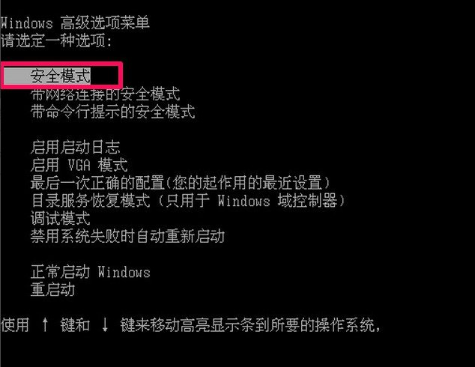
xp图-1
杀完毒后,重新启动,进入Windows模式,先下载Sreng这个软件,全称System Repair Engineer(系统修复工具),如果连浏览器也打不开,就只能用U盘从其它电脑上去下载一个Sreng软件。
下载后解压出来,如果SREngLdr.exe不能直接打开,先把它改为后缀名为.cmd类型,若能打开,就不要改了。

win32位图-2
改完后,双击,会弹出一个提示框,提示过期字样,不要管,在“名字”和“授权号”后面随便输入点什么,如123,456等,确定。

win32位图-3
打开程序主界面后,选择左侧的“系统修复”这个选项。
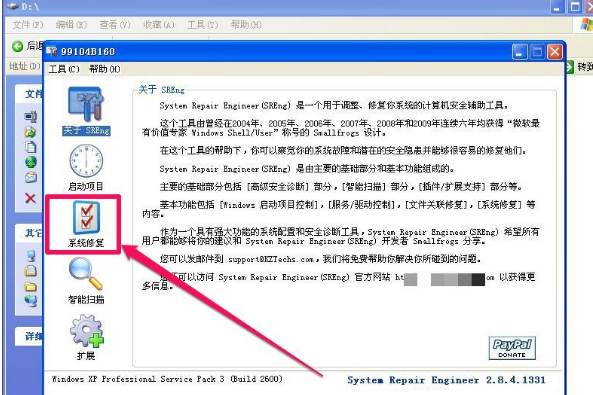
xp图-4
在右侧的文件关联下,勾选“.exe”类型复选框,好,这里先停一停,但是,不要关闭这个程序,一定要留着它,记得啊。
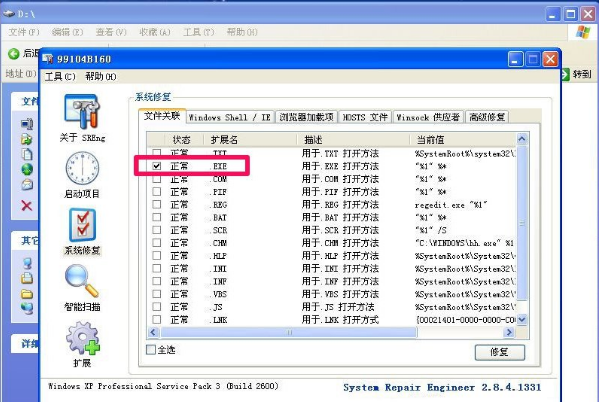
xp图-5
接下来打开记事本,输入以下注册代码
Windows Registry Editor Version 5.00
[-HKEY_CLASSES_ROOT.exe]
[-HKEY_CLASSES_ROOTexe_auto_file]
[-HKEY_CURRENT_USERSoftwareMicrosoftWindowsCurrentVersionExplorerFileExts.EXE]
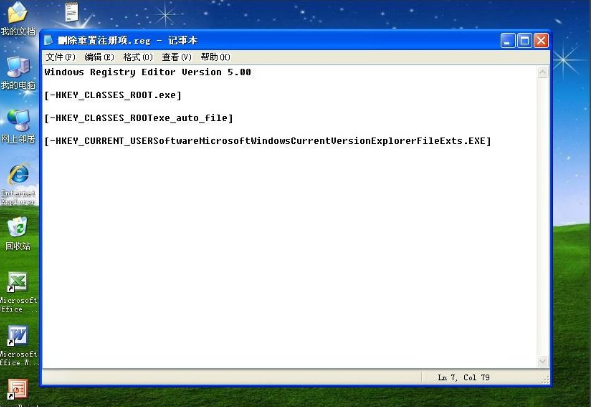
应用程序图-6
输入完成后,将这个文档保存,名字可以随便起,但后缀一定要为.reg类型,如“删除损坏注册项.reg”,保存时选择“所有文件(*.*)”。
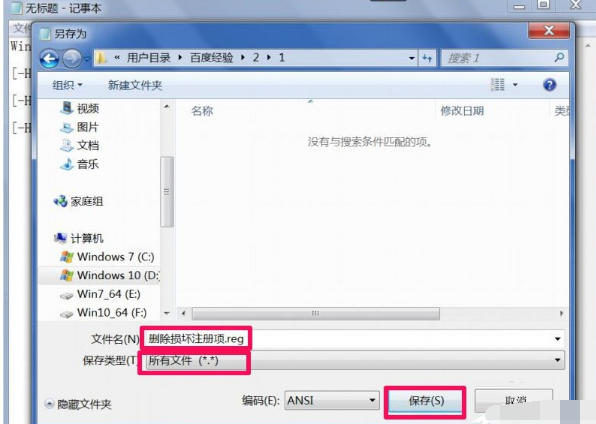
xp图-7
制成这个注册文件的意思是先删除注册表中被损坏的注册项,双击“删除损坏注册项.reg”这个文件,将其导入注册表。
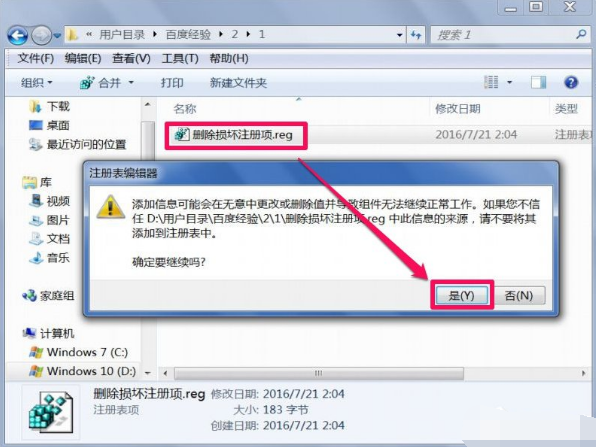
有效程序图-8
返回到上面SREngLdr.exe软件,点击“修复”按钮,修复一下.exe关联,问题也就解决了。
提示:用上面注册文件删除损坏的注册项以后,会打不开所有的程序,所以这个SREngLdr.exe软件要打开放在那,一定不能关,否则无法打开它进行修复。
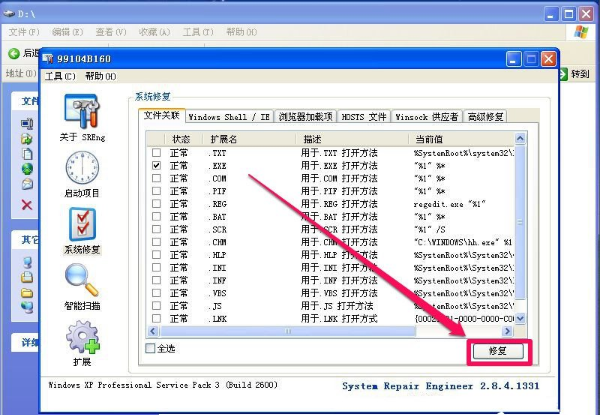
应用程序图-9
注意事项:
1、如果不慎关了SREngLdr.exe软件,又删除了关联的.exe注册项,那就把SREngLdr.exe的后缀改为SREngLdr.cmd再打开它。
2、注册文件的后缀名一定要为.reg类型。
3、一定要杀毒后再修复,如果不杀毒,可能删除的注册项又会还原。
以上就是WinXP提示“不是有效的Win32应用程序”的解决方法了。有需要的用户可以看看。小白提供一键重装系统xp工具,并且可以寻找美女客服一对一帮助,还是非常方便的
 有用
26
有用
26


 小白系统
小白系统


 1000
1000 1000
1000 1000
1000 1000
1000 1000
1000 1000
1000 1000
1000 1000
1000 1000
1000 1000
1000猜您喜欢
- 一键win7重装系统图文教程2016/11/05
- 电脑没有声音怎么解决:全面排查与修复..2024/08/12
- 当前安全设置不允许下载该文件..2015/07/09
- 电脑安装双系统的好处和坏处-小白系统..2021/12/29
- 高效视频压缩软件,轻松压缩大文件,保持..2023/12/09
- 固态硬盘哪个牌子好?2024/01/31
相关推荐
- 音乐猜猜乐:挑战你的歌曲知识!..2023/12/23
- 一键安装xp系统2016/10/11
- 移动便签app哪个好用2024/10/16
- 360重装系统失败了进不去系统怎么解决..2022/06/02
- 电脑为什么蓝屏开不了机2022/08/08
- 《ppt模板怎么用:轻松掌握专业演示技能..2024/09/09














 关注微信公众号
关注微信公众号



